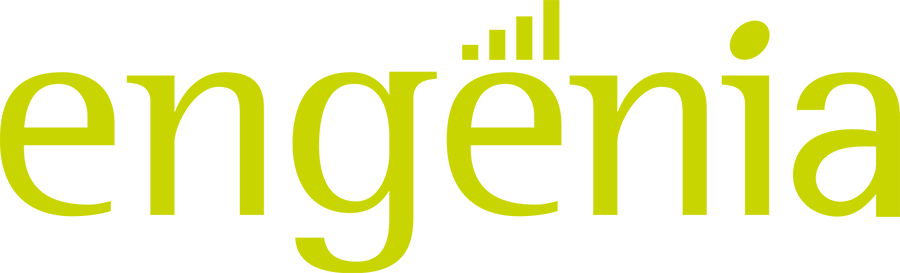Domande frequenti
- Accedere all'applicazione o al programma di posta elettronica del proprio dispositivo (esempio "Mail" per iOS e MAC oppure "E-mail" o "Outlook" per Android o PC)
- Individuare e cliccare la sezione che permette di "Aggiungere un nuovo account"
- Selezionare "IMAP" oppure "POP" per il tipo di configurazione *
- Nel campo "Nome" inserire il nome che i vostri destinatari vedranno quando riceveranno le vostre e-mail
- Nel campo "Descrizione" inserire un nome identificato vostro per l'account (esempio "Posta lavoro")
- Per quanto riguarda i parametri del "Server posta in arrivo"
- Nel campo "Nome host" inserire mail.nomedelvostrodominio.ext come ad esempio mail.test.net
- Nel campo "Nome utente" inserire il vostro indirizzo e-mail completo (esempio "test@test.net")
- Nel campo "Password" inserire la vostra password
- Se "IMAP" utilizzare la porta 993 con sicurezza SSL/TLS
- Se "POP" utilizzare la porta 995 con sicurezza SSL/TLS
- Per quanto riguarda i parametri del "Server posta in uscita"
- Nel campo "Nome host" inserire mail.nomedelvostrodominio.ext come ad esempio mail.test.net
- Nel campo "Nome utente" inserire il vostro indirizzo e-mail completo (esempio "test@test.net")
- Nel campo "Password" inserire la vostra password
- Indipendentemente se "IMAP" o "POP" utilizzare la porta 465 con sicurezza SSL/TLS
- Cliccare infine il tasto "Avanti" oppure "Fine" a seconda dell'applicazione, il sistema verificherà e la configurazione sarà completata
Questo tipo di configurazione è valida per la maggior parte dei dispositi, qualora si dovessero riscontrare difficoltà contattateci.
Per consultare la posta elettronica direttamente dal "WEB" sarà sufficiente digitare nella barra degli indirizzi del browser il seguente link:
https://webmail.NOMEDELVOSTRODOMINIO.EXT come ad esempio https://webmail.test.net
Si aprirà la schermata di "HORDE" oppure "ROUNDCUBE" (a seconda del server che si dispone) e sarà sufficiente inseire il proprio "Indirizzo e-mail" e la propria "Password" per eseguire l'accesso e consultare la posta da remoto oppure effettuare varie operazioni tra cui il cambio password.
Entra in contatto con il nostro staff
Compila il seguente modulo e descrivici in breve il tuo progetto o la tua esigenza. Ti contatteremo il prima possibile!
Engenia S.r.l. - Sede legale: Via dell'Abbazia, 7/1 - 61032 Fano (PU) - Sede operativa: Via del Fiume, 53 - 61032 Fano (PU)
Partita IVA: 02424090419 - REA: PS 180500 - Capitale sociale: € 10.080,00